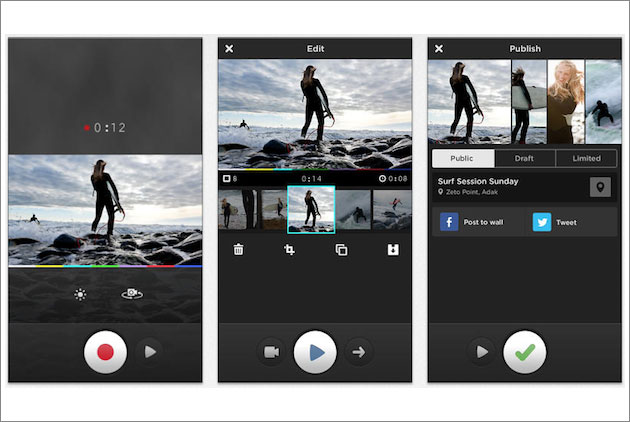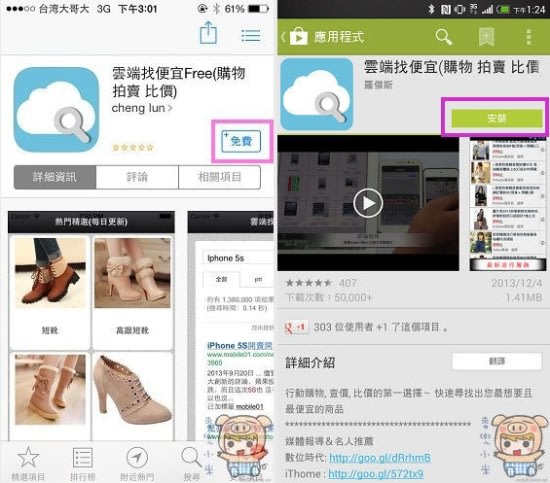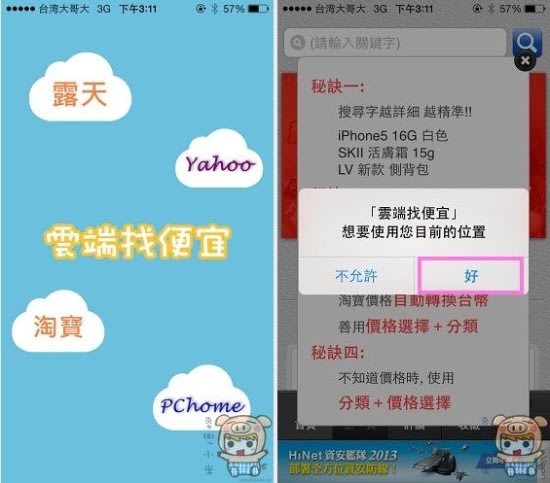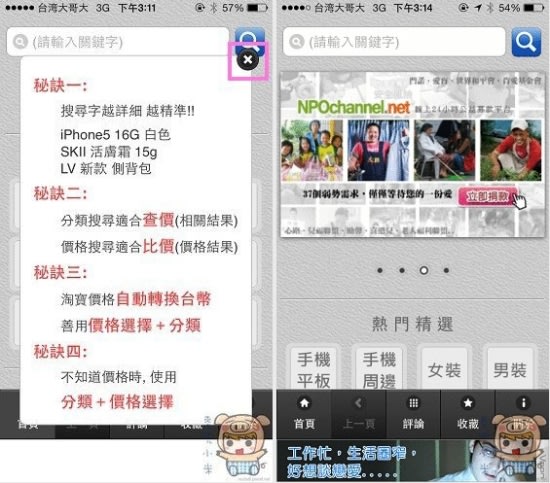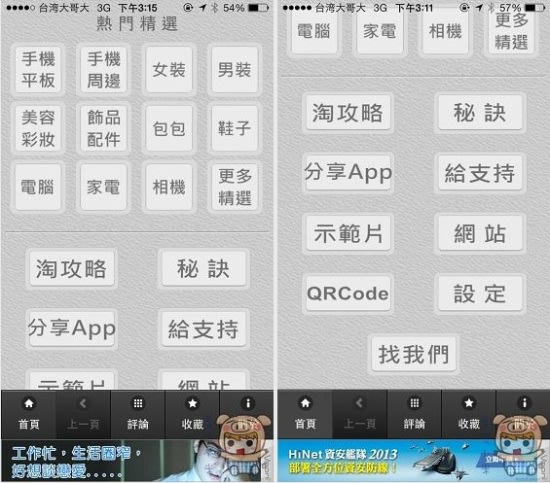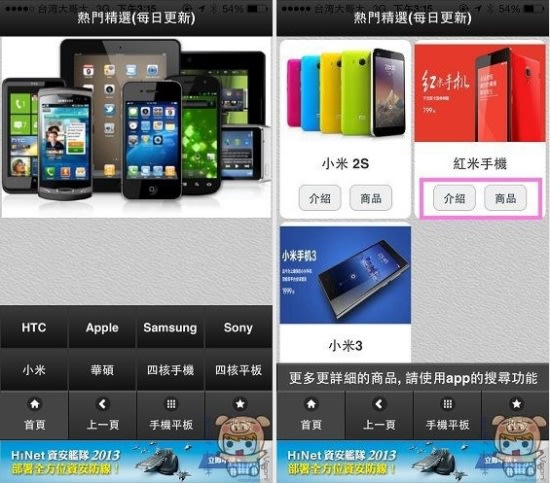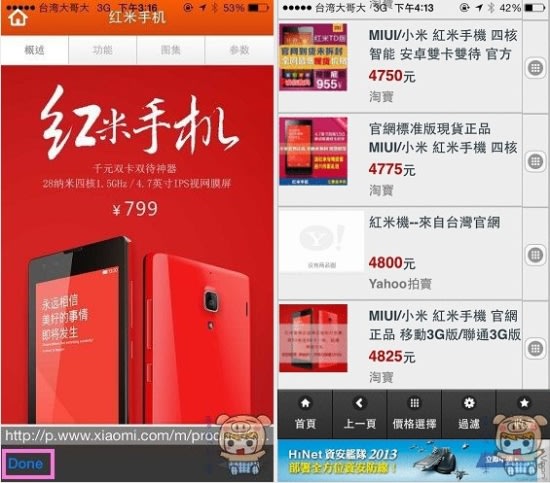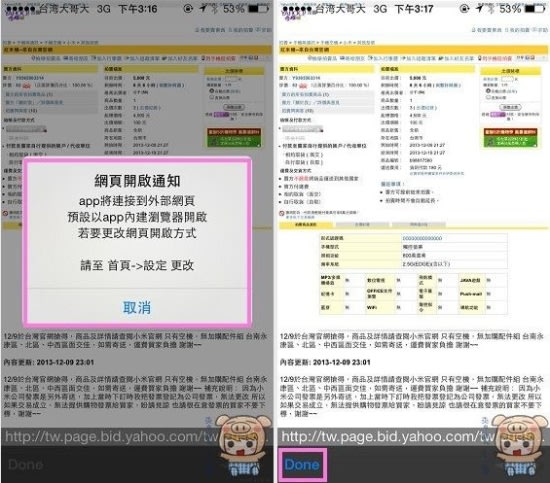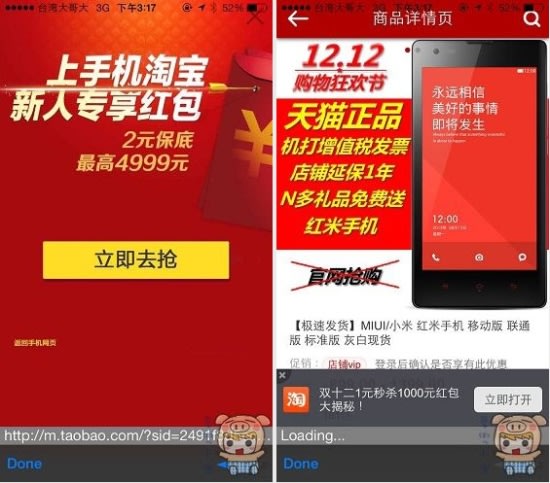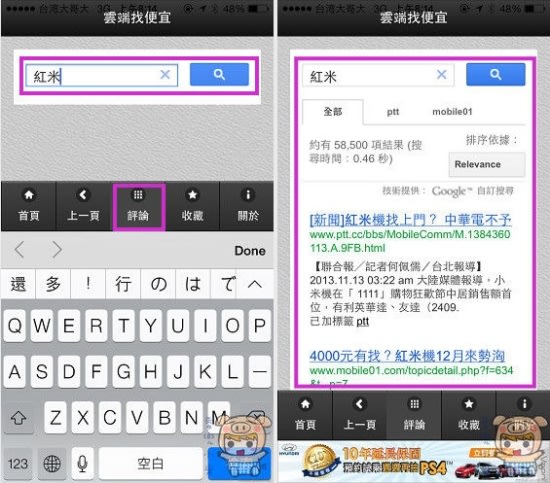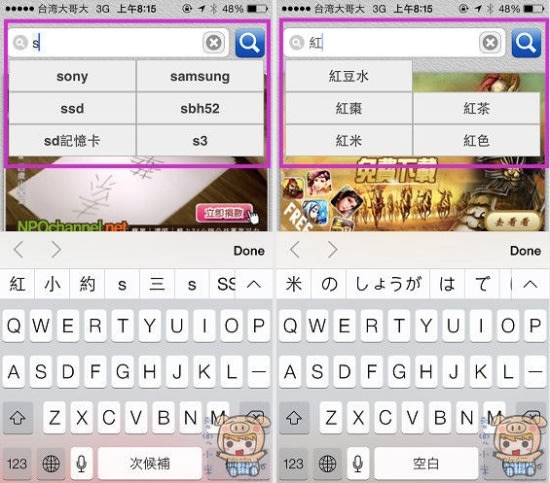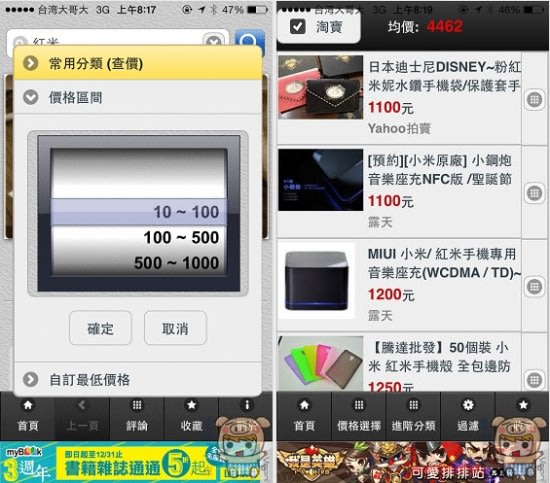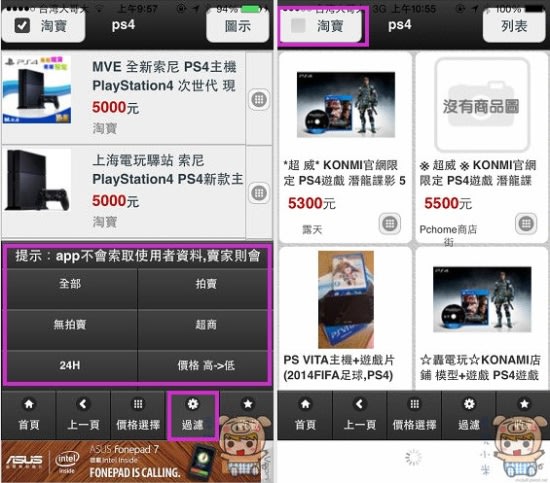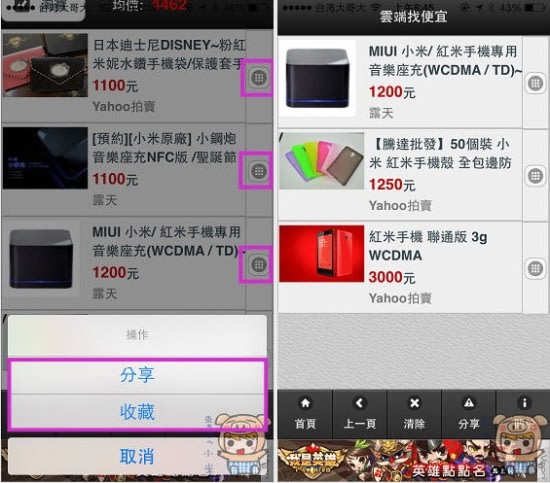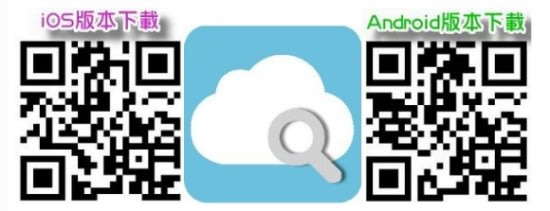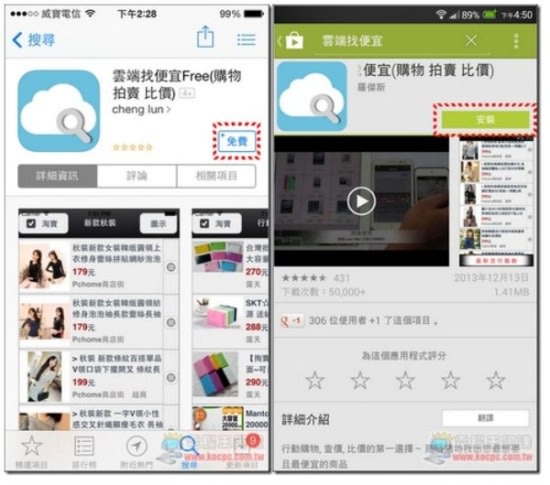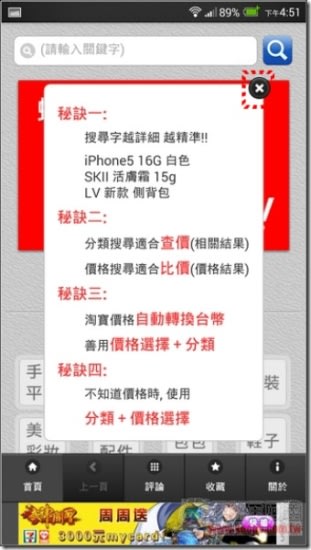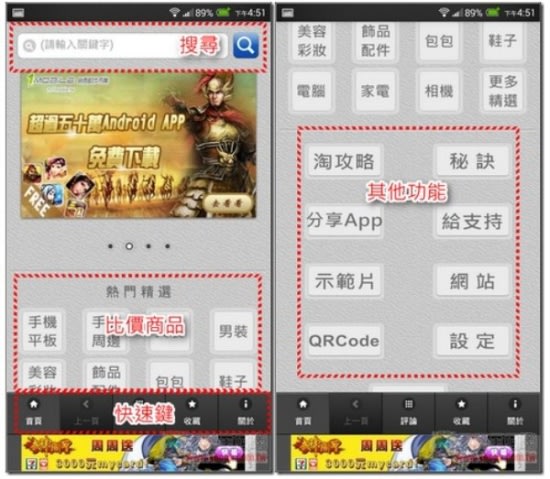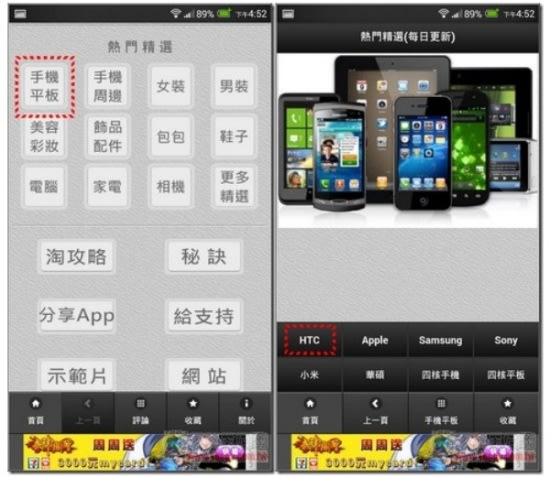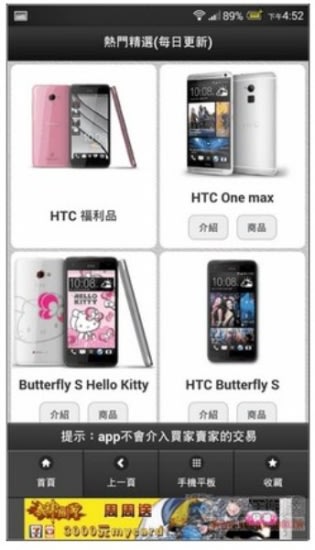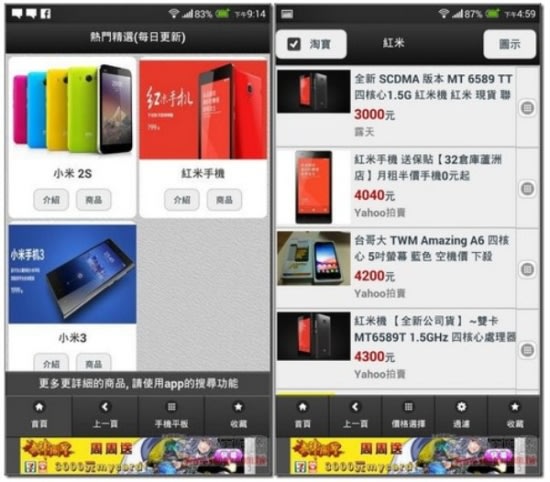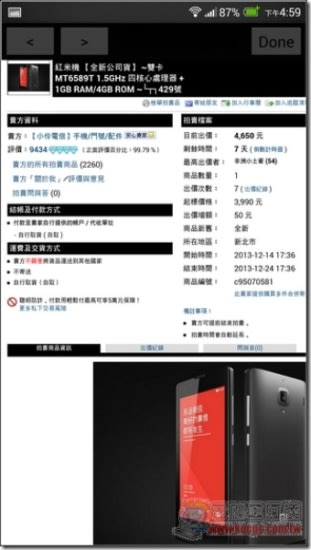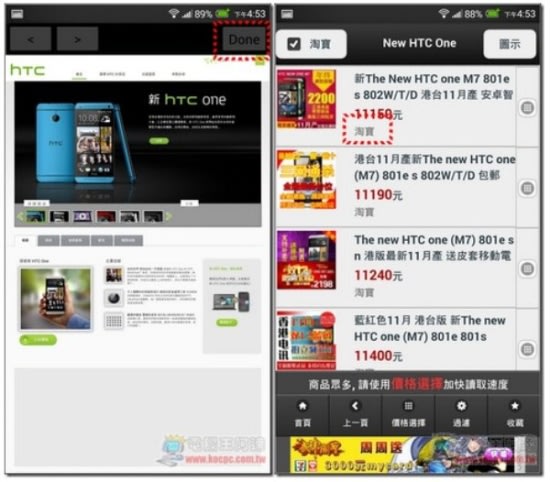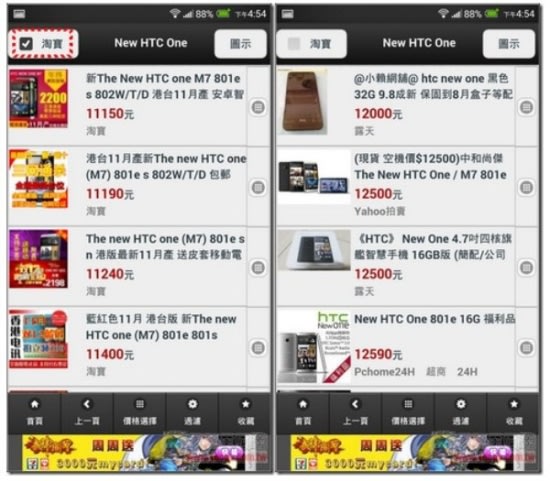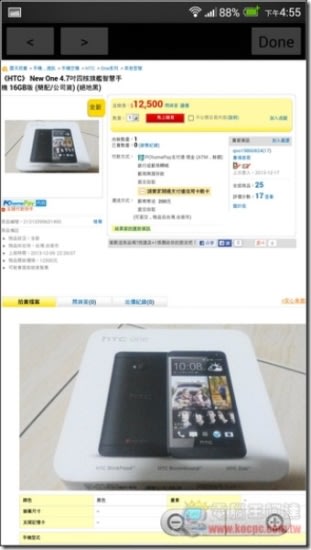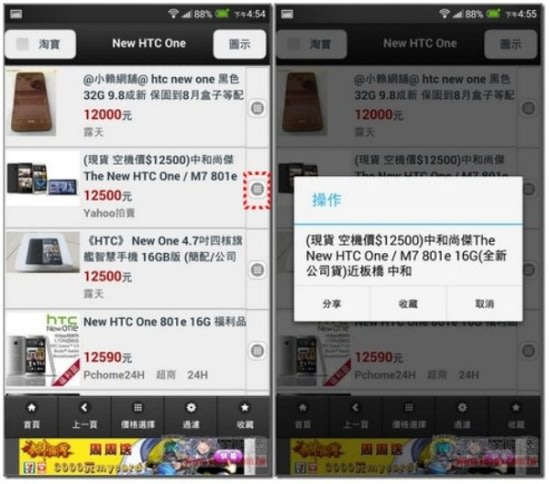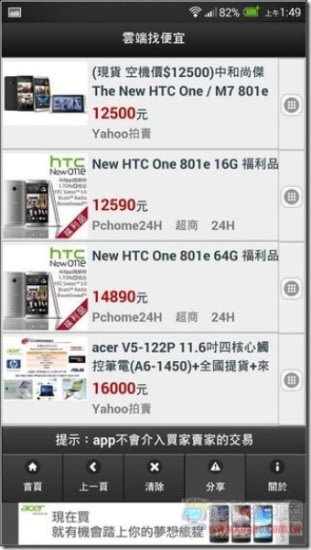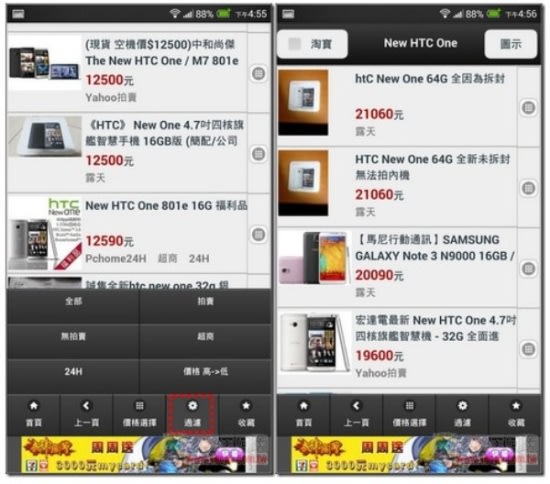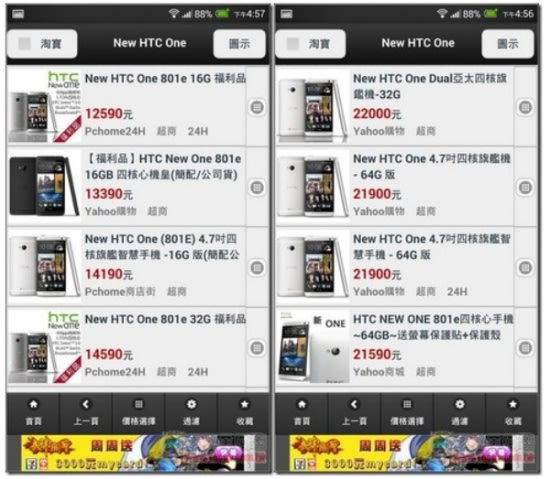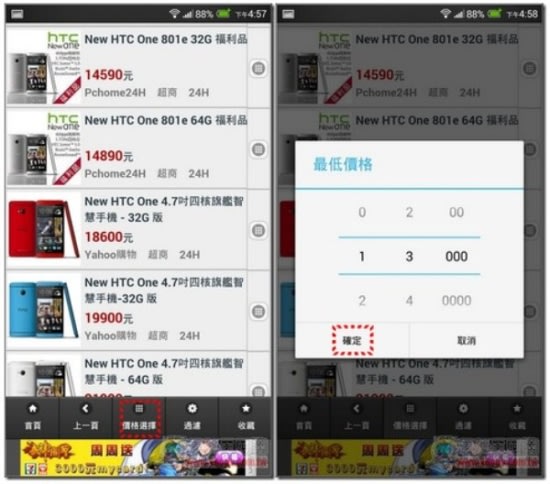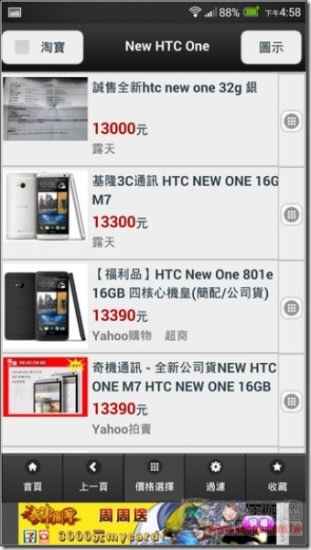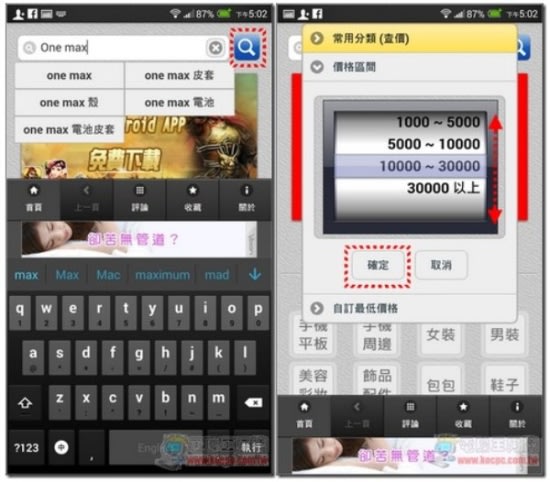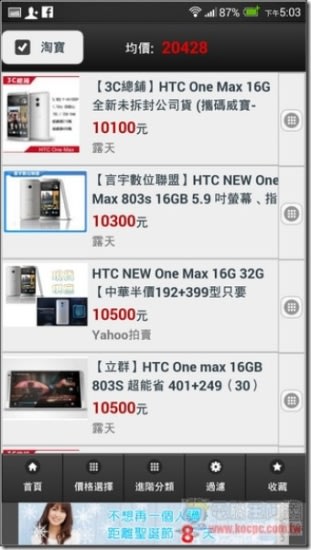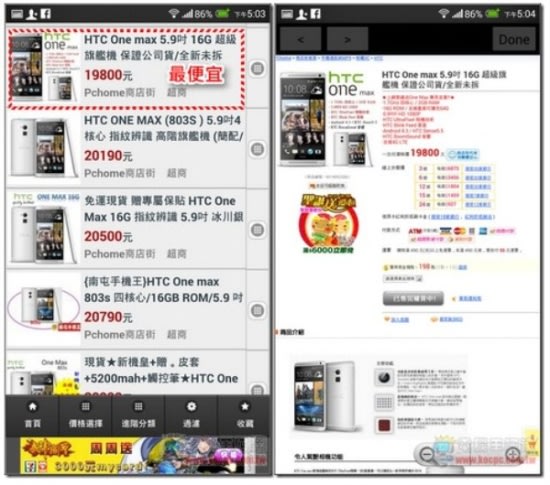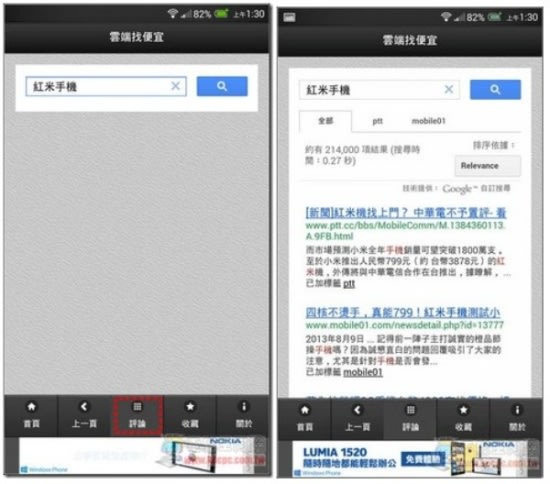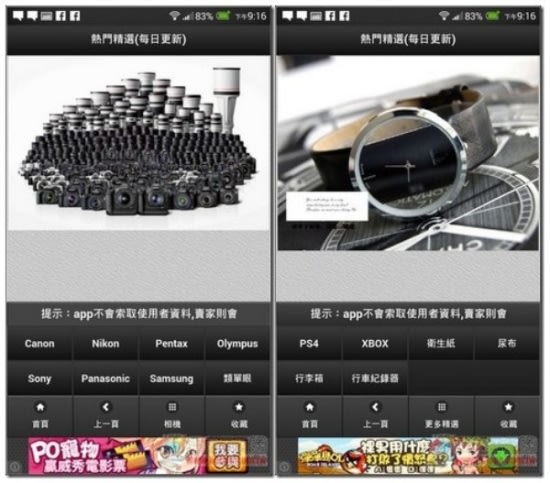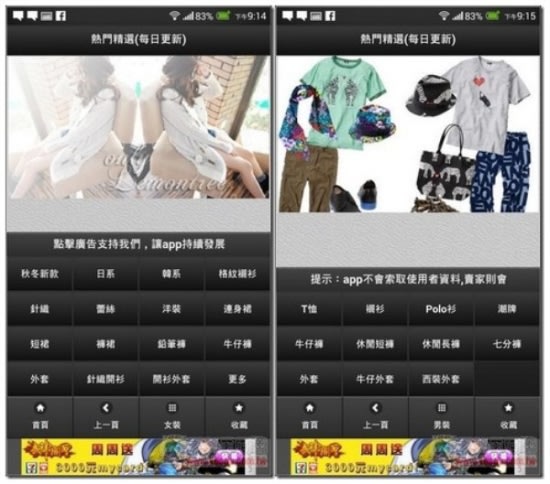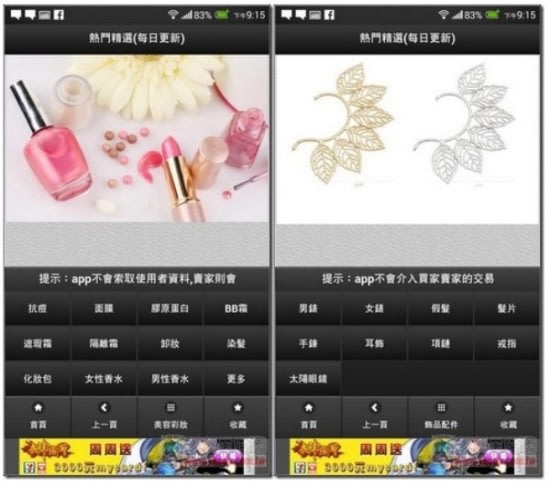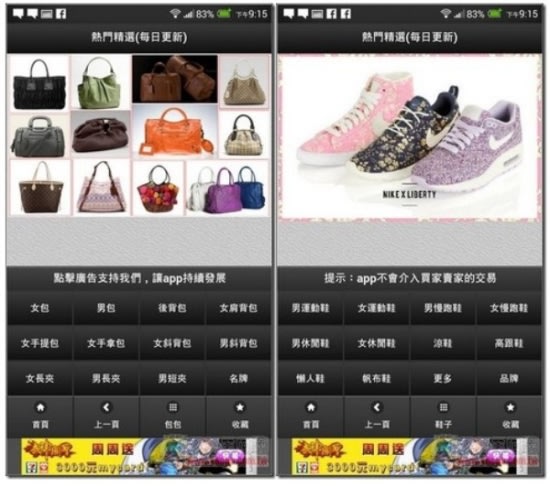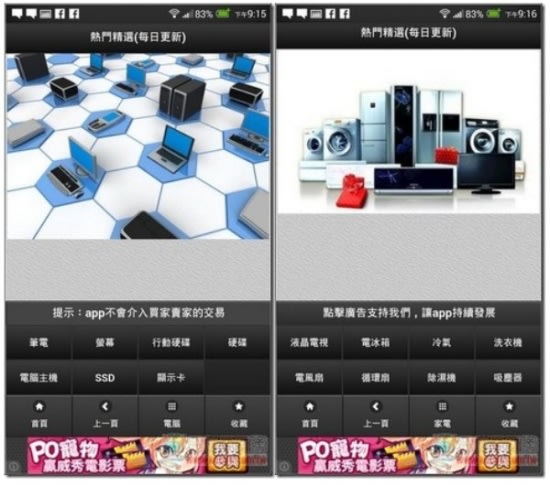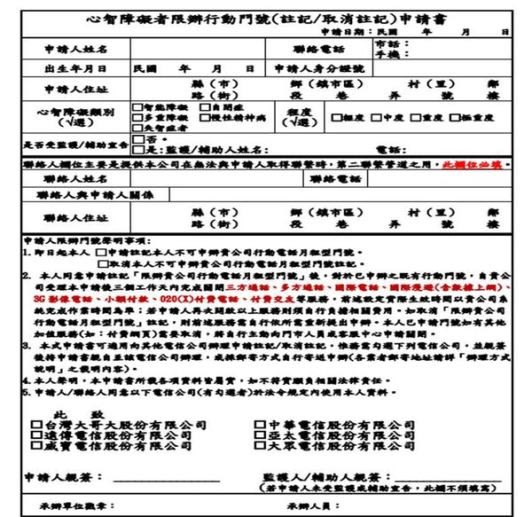2013/8/3 更新:軟體版本更新至 v0.8.000 最新版。此版本新增 ISO, RAR, ARJ, ZIP, 7z, CAB, DMG..等格式的支援,更新 AntiSMS 版本至 v4.1 並調整部分操作介面、修復多個程式 bug。更新細節:按這裡。
一般情況下,一般人大概都是使用微軟的Windows安裝光碟,透過光碟機將作業系統安裝到電腦中。不過隨著技術的進步,比較新的主機板除了可以使用光碟開機之外,還可以選用USB隨身碟(或 用記憶卡外接USB讀卡機)來開機。意思是,我們也可以將Windows安裝檔轉到USB隨身碟去,讓我們用隨身碟開機、安裝作業系統。
那…為什麼要把Windows安裝光碟中的系統安裝程式搬到隨身碟來呢?除了隨身碟的空間較大、使用上較便利之外,對於部分沒有光碟機的小筆電或不方便使用光碟機的電腦來說,透過小小的USB隨身碟就可以重灌電腦會方便很多。除此之外想修改、增刪什麼檔案(如驅動程式、常用軟體)都可以馬上處理,不必為了新增或移除一兩個檔案而重新燒一片光碟片。
以下介紹的WinToFlash這個軟體,可以幫我們將Windows系統安裝光碟整個拷貝到USB隨身碟中,除了複製系統安裝檔與相關檔案之外,還會進行隨身碟的格式化、製作開機區...等等工作,讓你的USB隨身碟變成可開機、可安裝系統的磁碟機。
如果你有Windows PE之類的系統,也可用類似的方法,將USB外接硬碟變成可開機的Windows隨身系統,用來當做檔案救援或當機處理的工具也是滿方便的。
▇ 軟體小檔案 ▇ (錯誤、版本更新回報)
- 軟體名稱:WinToFlash
- 軟體版本:0.8.0000 beta
- 軟體語言:繁體中文(內建多國語系)
- 軟體性質:免費軟體
- 檔案大小:2.09MB
- 系統支援:Windows XP/2003/2008/Vista/7
- 官方網站:http://wintoflash.com/
- 軟體下載:按這裡
這軟體的主要特色在於簡單、全自動化,不用另外找多套軟體來分別處理各種步驟,只要滑鼠按一按就可以完成。
而WinToFlash軟體可處理的Windows安裝光碟版本有Windows XP/2003/2008/Vista/7與各種版本的Windows PE系統光碟。實際測試,在8GB的SDHC記憶卡中也可正常的轉換、開機並執行系統安裝程序,還算是頗好用的工具。
一、用WinToFlash製作可開機、可安裝系統的USB隨身碟
第1步 將WinToFlash軟體下載回來並解壓縮之後,直接按兩下執行「WinToFlash.exe」程式。在開始之前,請先將Windows XP或Vsita等系統安裝光碟放到光碟機中,然後再將USB隨身碟或記憶卡插入電腦。

第2步 開啟WinToFlash軟體之後,切換到「Task」設定頁面,在「Task type」頁面中選擇你要轉換的系統光碟類型,如果你放進去的是Windows Vista或Win7的系統安裝光碟,請選擇「Transfer Windows Vista/2008/Seven setup to flash」這個選項,再按一下「Create」按鈕開始作業。

第3步 接著請在「Vista setup files path」欄位中選擇Windows系統安裝光碟的所在路徑,並在「USB Drive」欄位中選擇USB隨身碟或記憶卡的磁碟機代號,設定好之後,再按一下「Create」按鈕,繼續下一步。

第4步 接著會出現Windows安裝光碟的授權聲明,請點選「I Accepted the terms of the license agreement」再按一下「Continue」按鈕。

第5步 此時會出現一個警告視窗,提醒我們放在USB隨身碟中的檔案都會被清空,隨身碟本身也會被格式化成可開機的磁碟機,請按一下「OK」按鈕,開始光碟的轉換作業。

第6步 轉換中,請稍待一段時間。

第7步 轉換完成後,請按「Next」按鈕完成全部轉換作業。

二、用隨身碟開機,啟動系統安裝程序
第1步 製作好可開機的USB隨身碟或記憶卡後,請讓電腦重開機,開機時請先到BIOS中設定開機順序為USB裝置。或按「F8」或「F12」之類的按鍵,叫出開機選單,讓我們選擇用USB外接裝置來啟動電腦。設定BIOS開機順序的方法請參考:「如何設定BIOS開機順序,讓電腦用光碟片開機」。

如果電腦的開機裝置沒有USB之類的移動式磁碟機可選擇的話,表示你的主機板可能是比較舊款的,不支援此功能,那就再找其他電腦試試囉。
第2步 如果是Windows XP的話,會出現如下圖的畫面,請選擇「1st, text mode setup」用文字模式開機進入我們熟悉的Windows XP安裝程序。如果是Vista的話,則會自動進入系統安裝程序,開始安裝作業系統。

實際測試結果,目前在Windows 7系統中可以正常執行WinToFlash但無法順利格式化隨身碟、轉換安裝系統檔,不過到了Windows XP系統中則都可正常運作、轉換。還不確定Windows 7系統中是啥原因卡住,這部份得再檢查一下。
而我自己用XP光碟轉到USB隨身碟進行系統安裝時,跑到一半會出現藍色錯誤畫面,改用Vista則可很順利的進行安裝程序。不確定是不是我的隨身碟剛好有問題,有興趣的人可以都拿來試試看。